ERROR_ADAP_HDW_ERR 57 (0x39) [Решение]
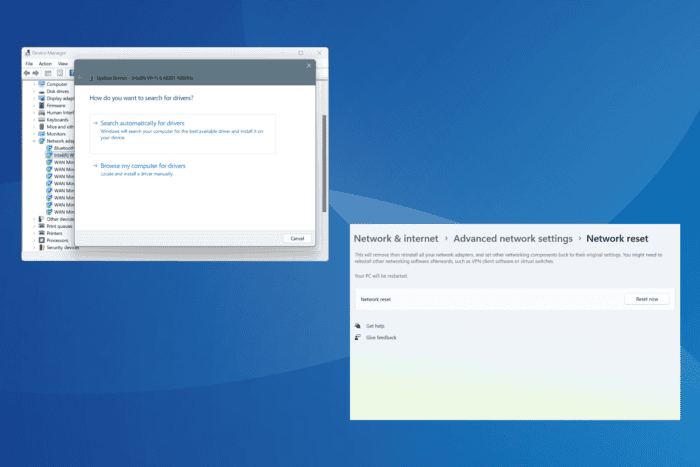 Системная ошибка ERROR_ADAP_HDW_ERR, с кодом 57 (0x39), появляется, когда Windows не может установить связь с сетевым адаптером. Сообщение об ошибке гласит: Произошла ошибка аппаратного обеспечения сетевого адаптера.
Системная ошибка ERROR_ADAP_HDW_ERR, с кодом 57 (0x39), появляется, когда Windows не может установить связь с сетевым адаптером. Сообщение об ошибке гласит: Произошла ошибка аппаратного обеспечения сетевого адаптера.
Основные причины ошибки включают проблемы с драйверами, неправильно настроенные сетевые параметры, конфликты, вызванные сторонними приложениями, неплотные соединения и неисправности оборудования.
Перед тем как начать диагностику, установите все ожидающие обновления Windows, проверьте адаптер на наличие повреждений, переподключите сетевой адаптер (если используете внешний) и убедитесь, что соединения исправны. Для 2 из 5 пользователей эти основные проверки должны исправить ERROR_ADAP_HDW_ERR.
Как исправить ERROR_ADAP_HDW_ERR?
Совет Если вы видите сообщение об ошибке Произошла ошибка аппаратного обеспечения сетевого адаптера во время разработки или выполнения кода, дважды проверьте всё: функцию, флаг, цель и API. Предложенные ниже решения предназначены для кода системной ошибки Windows ERROR_ADAP_HDW_ERR.
1. Обновите драйвер сетевого адаптера
- Нажмите Windows + X, чтобы открыть меню Пользователь Power, и выберите Диспетчер устройств.
-
Разверните раздел Сетевые адаптеры, щелкните правой кнопкой мыши на активном адаптере и выберите Обновить драйвер.
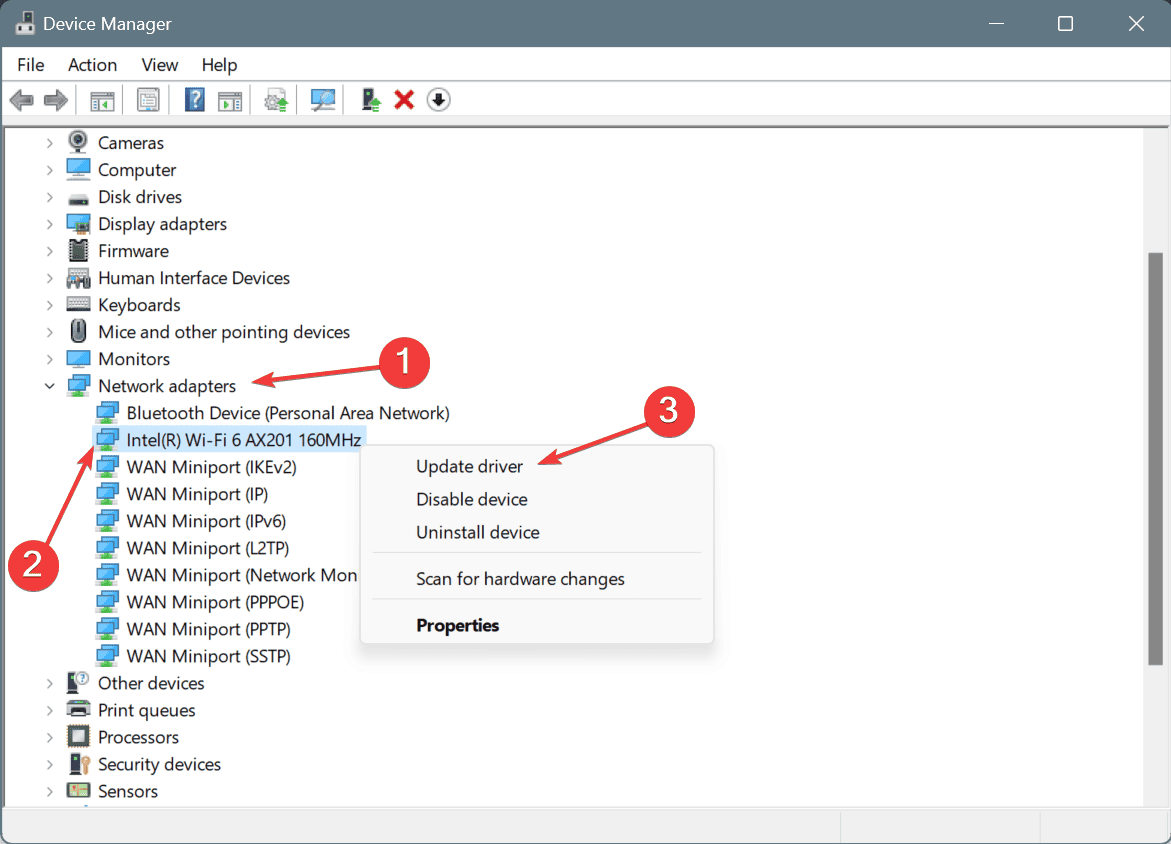
-
Нажмите Поиск драйверов автоматически и подождите, пока Windows установит лучшую доступную локальную версию.
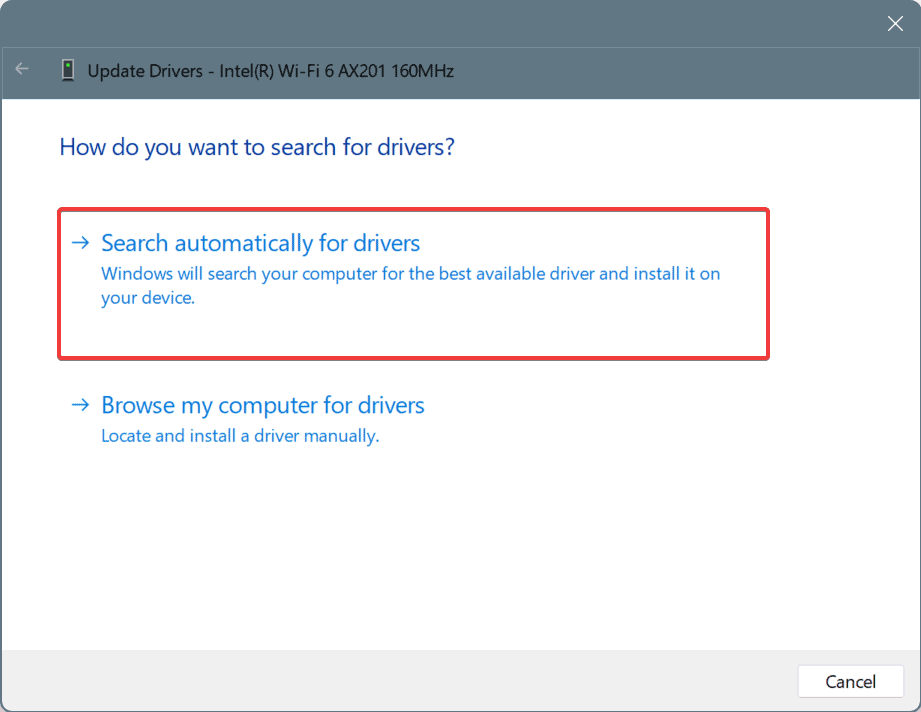
- Перезагрузите ПК, чтобы применить изменения.
Если Windows не может найти лучшую версию при обновлении сетевого драйвера, я рекомендую посетить сайт производителя, найти последнюю версию и вручную установить драйвер.
2. Удалите конфликтующие приложения
- Нажмите Windows + R, чтобы открыть Выполнить, введите appwiz.cpl в текстовое поле и нажмите Enter.
-
Выберите любое приложение, загруженное или обновленное примерно в то время, когда возникла проблема, и нажмите Удалить.
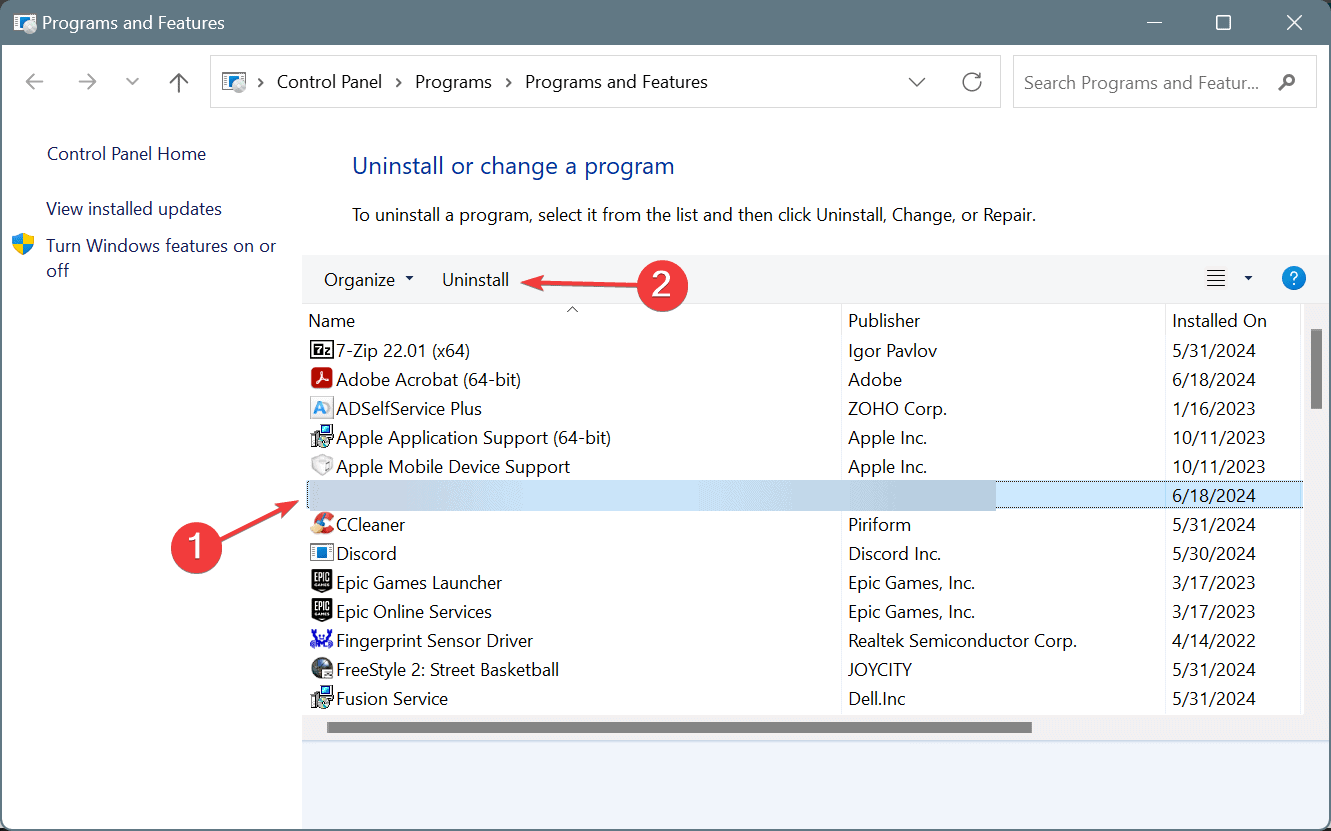
- Следуйте инструкциям на экране для завершения процесса.
- Перезагрузите компьютер и проверьте улучшения.
Часто быстрое удаление приложения не исправляет ERROR_ADAP_HDW_ERR из-за оставшихся файлов и кэша после установки. В этом случае лучше использовать высоко оценённый средство удаления программ, которое очистит все оставшиеся файлы и записи реестра.
Помните, для некоторых пользователей, которые видят сообщение Произошла ошибка аппаратного обеспечения сетевого адаптера в SonicWALL Connect Tunnel VPN, полное удаление программы, очистка её записей реестра и затем повторная установка устраняли проблему мгновенно!
3. Сбросьте сетевые настройки
-
Нажмите Windows + I, чтобы открыть Настройки, перейдите в Сеть и Интернет из навигационной панели и нажмите на Дополнительные сетевые настройки справа.
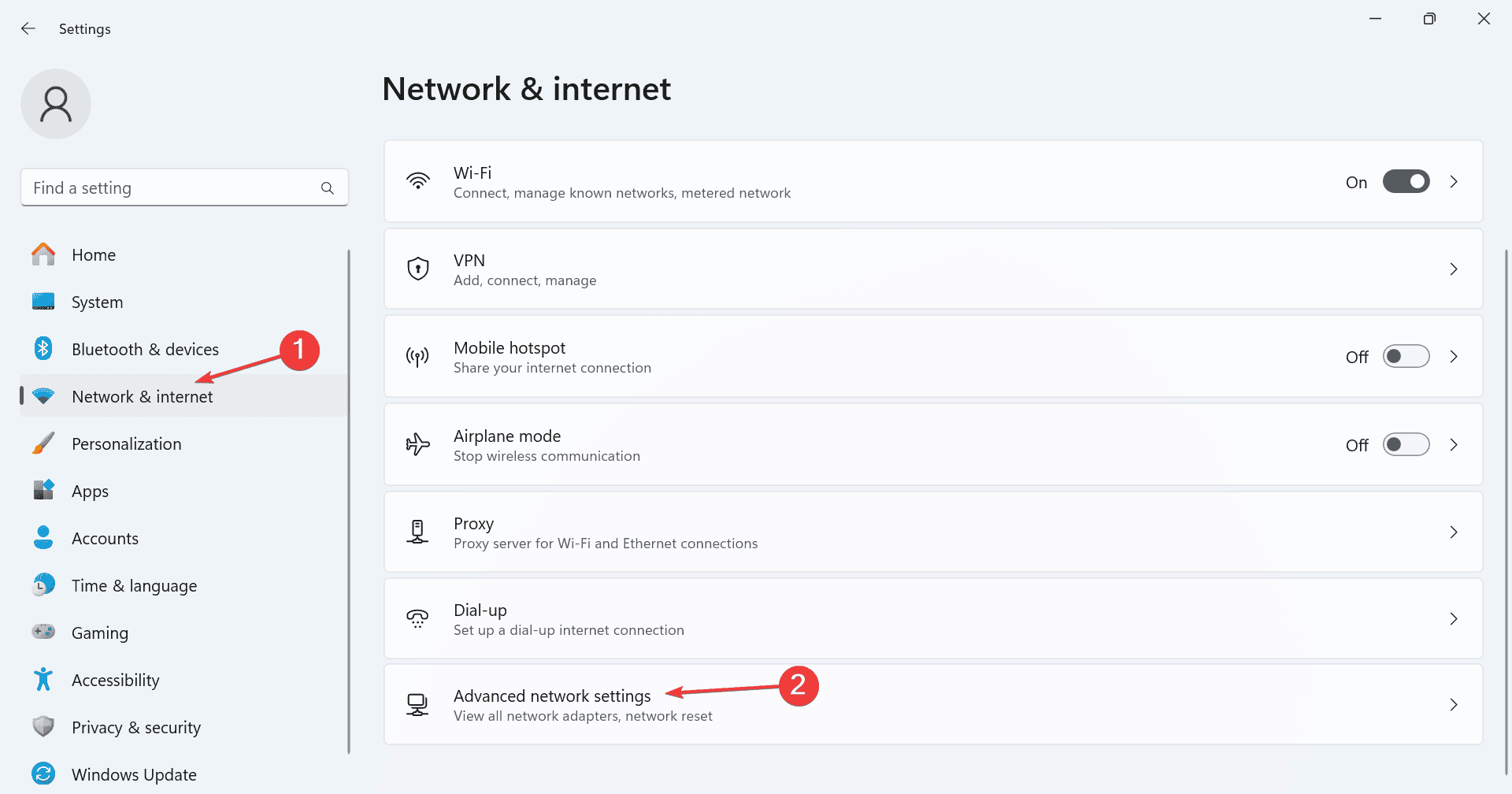
- Прокрутите вниз и нажмите на Сброс сети.
-
Нажмите кнопку Сброс сейчас.
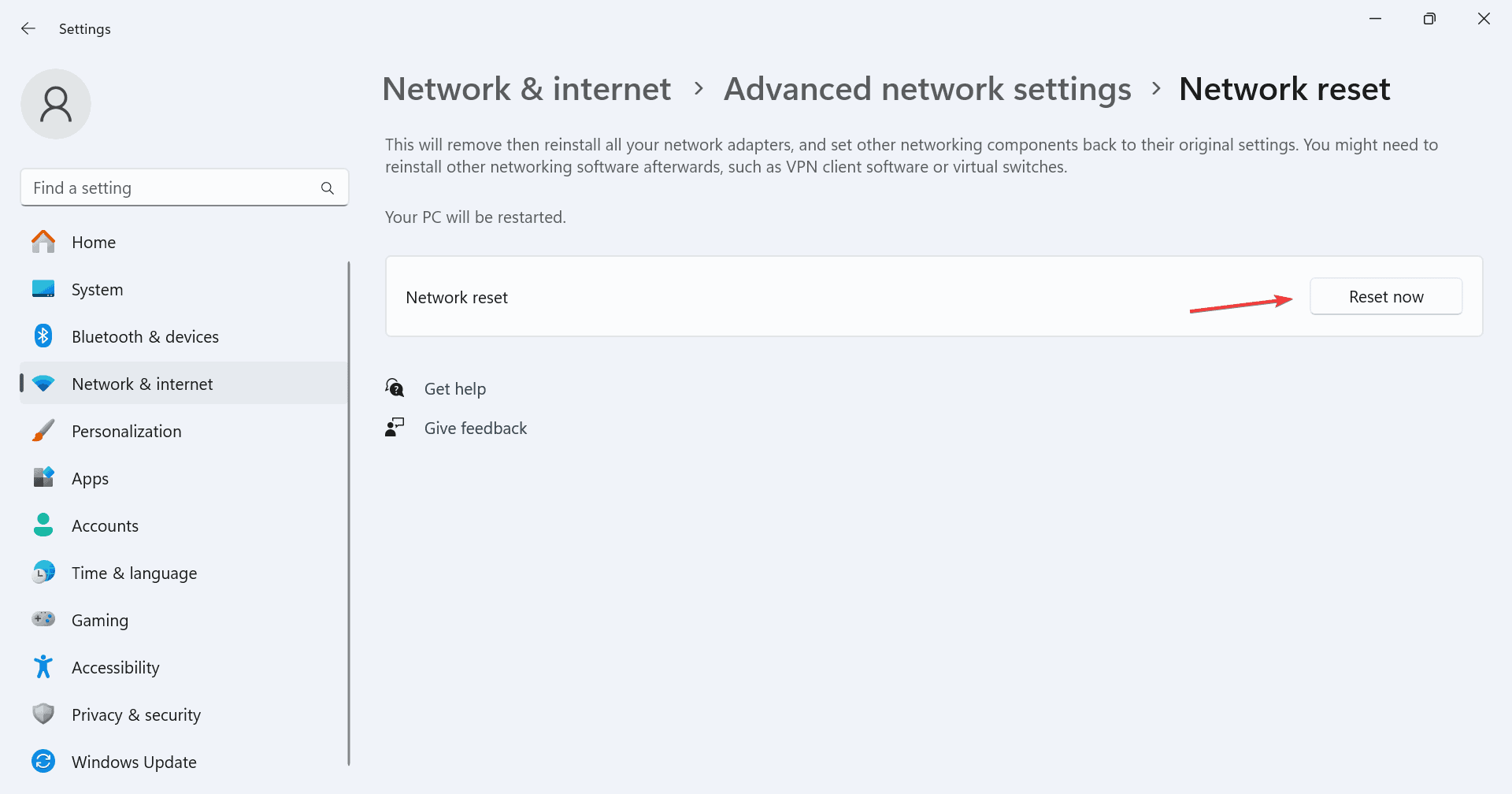
- Нажмите Да в запросе на подтверждение, подождите завершения процесса и проверьте, исправлена ли ошибка.
4. Выполните восстановление системы
- Нажмите Windows + S, чтобы открыть Поиск, введите Создать точку восстановления и нажмите на соответствующий результат.
-
Нажмите кнопку Восстановление системы.
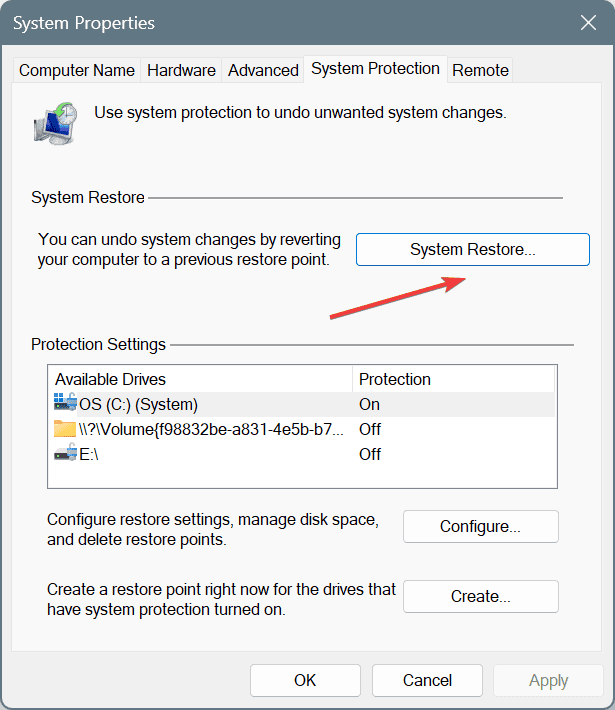
-
Выберите опцию Выбрать другую точку восстановления и нажмите Далее.
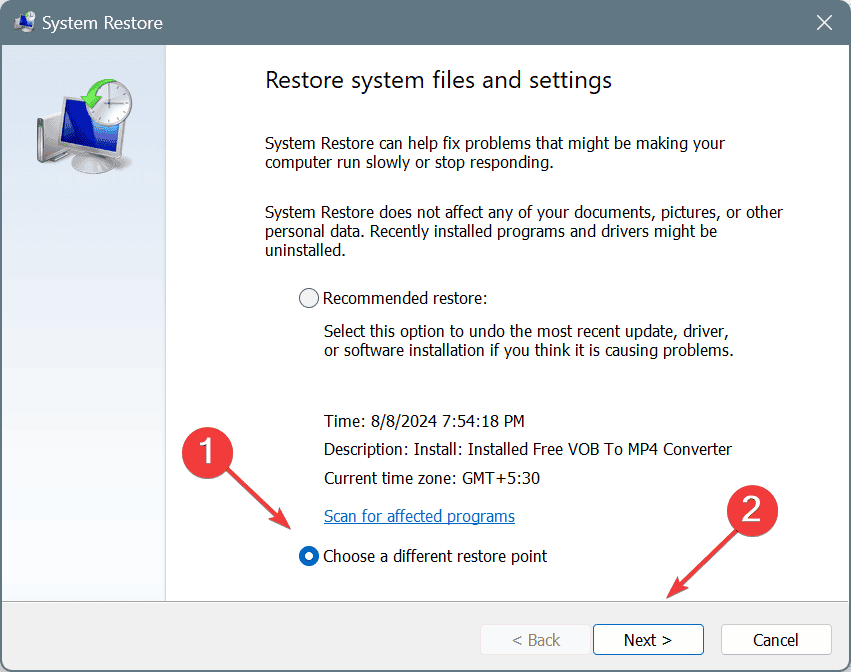
-
Выберите самую старую точку восстановления из списка и нажмите Далее.
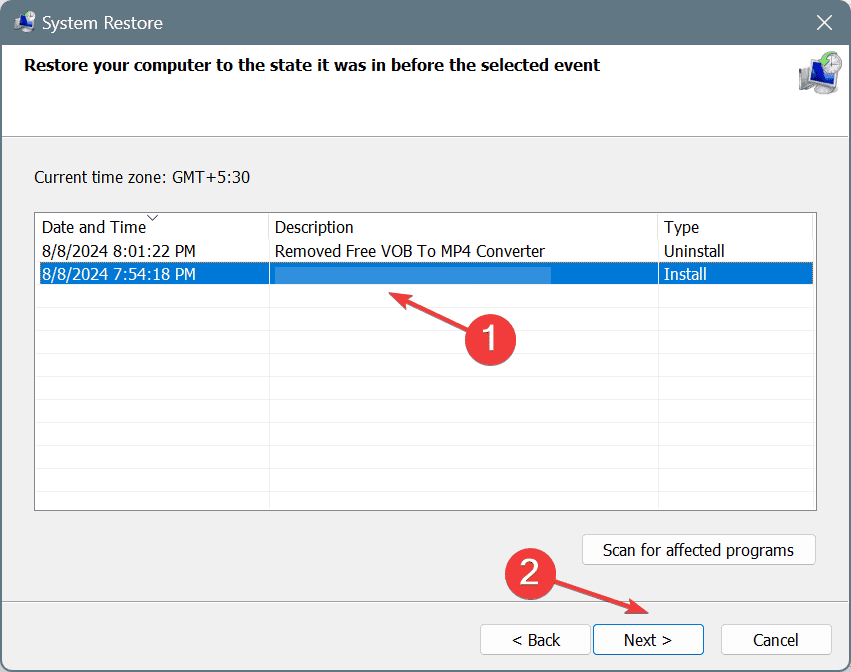
- Проверьте подробности восстановления, нажмите Завершить, а затем подтвердите изменения.
- Подождите завершения восстановления. Это может занять 15-30 минут.
5. Обратитесь в специализированную поддержку
Когда ничего не помогает, лучше обратиться в службу поддержки. Если стороннее приложение вызывает системную ошибку Windows ERROR_ADAP_HDW_ERR, свяжитесь с их специализированной службой поддержки. Для встроенных приложений вы можете связаться со службой поддержки Microsoft.
Если сообщение 57 (0x39) Произошла ошибка аппаратного обеспечения сетевого адаптера все еще появляется, посетите местный сервисный центр и проверьте сетевой адаптер на наличие неисправностей.
Перед тем как уйти, ознакомьтесь с экспертными советами по быстрому повышению скорости Интернета в Windows.
Если вы знаете больше решений для этой ошибки, поделитесь ими с нашими читателями в разделе комментариев.













